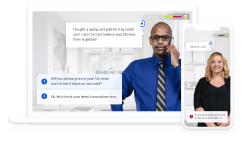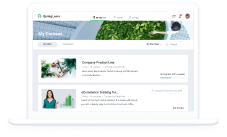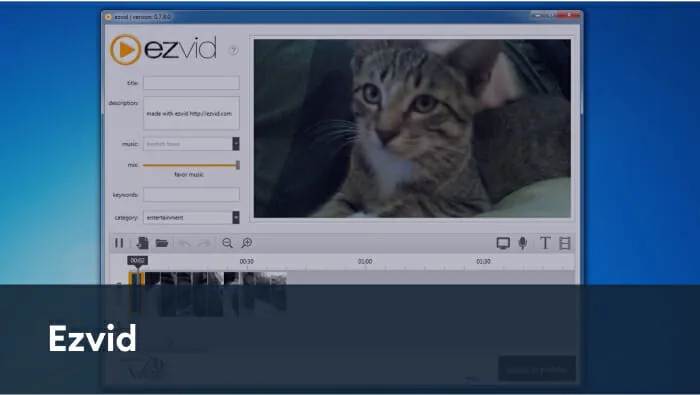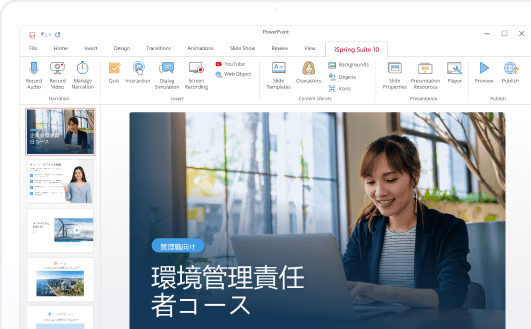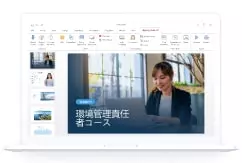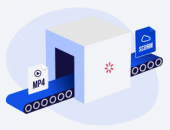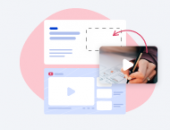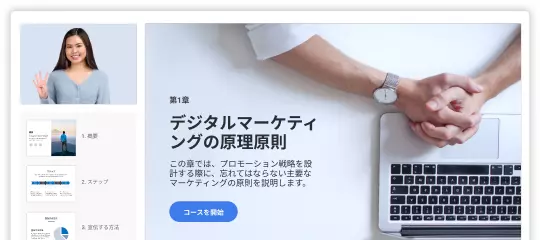スクリーンレコーダー、画面録画ソフト、画面収録ソフト、画面キャプチャーソフトは同じツールなのに別の名前が付いていますが、コンピューター画面の出力データを録画できるツールです。画面録画ソフトは、価格と機能が違いますが、大抵のツールは以下のような機能を共有しています。
- 調整可能な動画フレーム
- 動画の切り貼り機能
- 録画時間無制限
効果的なチュートリアル動画の作成、オンラインコースの作成、オンライン顧客への事業売り込み、はたまたお気に入りのゲームでの新しい動作の録画にはどの画面録画ツールを使用すべきでしょう?本記事では、我々が厳選したWindowsパソコン向け画面録画ソフトベスト15(無料と有料)を比較しました。ここで皆さんにご紹介したいと思います。あなた様のニーズに最高に合う、コンピューター上での動画取り込み用スクリーンレコーダーを見つけるのに、この記事がお役に立てば嬉しいです。
記事を読んだり、ソフトウェアを比較にする時間を節約したい方は、iSpring Suiteをダウンロードしてください。今まで動画を作成する経験をお持ちでなくても、プロのように動画を作成できるようになります。
| 無料の画面録画ソフト | 有料の画面録画ソフト |
| Free Cam | iSpring Suite |
| Free Screen Video Recorder | Camtasia |
| ShareX | Filmora Scrn |
| CamStudio | Movavi Screen Recorder |
| Ezvid | FlashBack |
| TinyTake | Screencast-O-Matic |
| OBS Studio | |
| Debut |
■お金を節約する画面録画ソフト(無料)
トライアル版を使用後に高価のソフトを購入して、期待通りの価値をまったく得られなかったとか、お金を節約しようと思っているなど、どちらの場合でもポケットを空にせずに満足の行く結果で動画を録画できる無料のスクリーンレコーダーは山ほどあります。
ですが、一言注意しておきます。ベンダーによっては、「無料」ソフトをダウンロード後に有料版を購入する必要がある場合があるので、ご注意ください。それでは、無料のベストスクリーンレコーダーを8つ紹介します。
1. Free Cam
WMV画面キャプチャ―にピッタリの画面録画ソフト
OS: Windows
Free Cam はとてもシンプルな無料のスクリーンレコーダー。ビルトインのオーディオ/ビデオエディターが付いています。魅力的で直観的なインターフェースがあるので、全画面でも画面の一部でも録画することができます。このソフトは無料なのにウォーターマークを入れず、広告もありません。
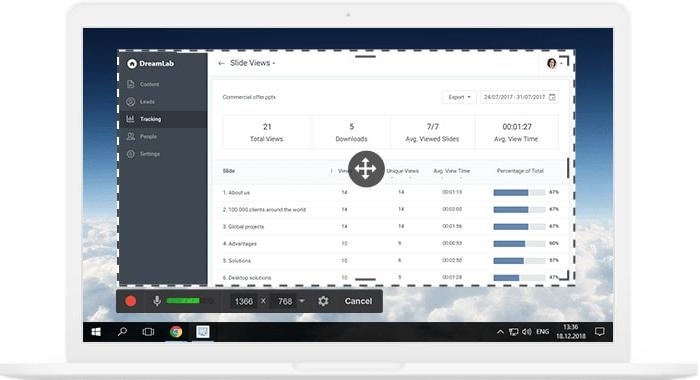
長所
- ウォーターマーク、時間制限、広告がない
- ボイスオーバーとコンピューターサウンドの録音
- 高解像度
- ユーザーがWMVとして動画を保存、または直接YouTubeにアップロードできる
- 不要な部分の動画を簡単に削除
- バックグランドノイズを消去
- 幅広いオーディオ効果
短所
- WVMのみ録音を保存
- webカメラ録画がない
2. DVDVideoSoftの無料画面録画レコーダー
Skypeビデオ会話の録画のベスト画面キャプチャーソフト
OS: Windows
無料画面録画レコーダーは、無料変換ソフトで知られている開発者からのフル機能ながらも、軽量の無料スクリーンレコーダー。無制限でSkype会話を録画できるので、Skype面接やオンライン会議通話に役立ちます。また、さまざまなWindowsアプリケーションを選び出して、個別要素として取り込むことができます。洗練された外観を得るのに驚くほど役立つ基本のユーザーに優しい画像エディターが付いています。
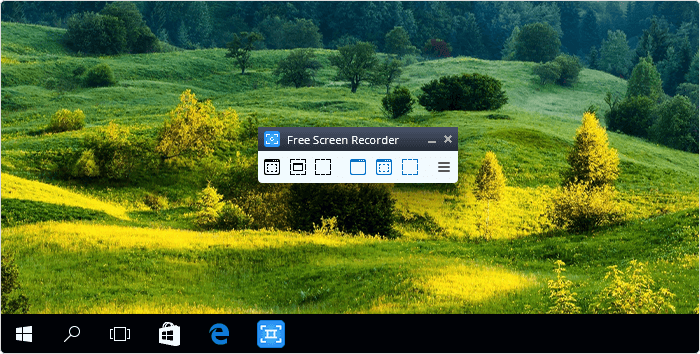
長所
- 便利なスクリーンショット機能を提供
- さまざまなモードの画面収録
- Skype会話の録画に適している
- サイト上に手順ごとの説明がある
- 10言語で利用可能
- MP4、BMP、TGA、JPEG、PNG、GIFなどの出力形式
短所
- マイク音声の録音のみ
- 過度な広告が仕事の邪魔をする可能性がある
- まとまったインターフェースとビルトインのメディアプレーヤーがない
- ダウンロード中に不要なソフトをインストールする可能性がある
- 切断してもユーザーに通知しない
オンラインで画面キャプチャーを共有する必要がある人に最適なパソコン向けスクリーンレコーダー
OS: Windows
ShareXはオープンソースの広告のないツール。一部の有料ソフトスクリーンレコーダーとほぼ同じぐらいの多数のカスタム機能を誇っています。ShareXは、主に開発者やパワーユーザーをターゲットにしているので、平均的なお客様は多数の高度なツールやエディターに戸惑ってしまうかもしれません。
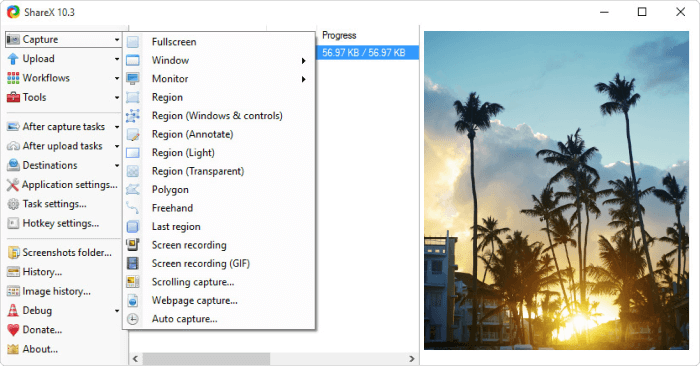
長所
- 全画面、ウィンドウ、モニター、リージョン、フリーハンド、スクローリングを録画
- より簡単に素早くナビゲーションできるようにホットキーを導入
- 多数のURL共有サービスに対応
- 既存の動画、音楽、写真をインポート
- カスタムウォーターマークとカラーエフェクトが可能
- さまざまなエクスポートオプション
短所
- ゲーム録画の画質が低い
- 平均的なユーザーには複雑
- webカメラ録画がない
- 大きなファイルアップロード中のエラー報告
- 動画エディターがない
4. CamStudio
無料のAVI動画ファイル作成向け最適なスクリーンレコーダー
OS: Windows
CamStudio は、最低限の編集が必要な一度限り、または時々使用するユーザーにすばらしい選択肢です。この軽量でオープンソースの画面録画ソフトは、AVI型式で動画を作成し、後からSWFに変換できます。このコンパクトさに魅力を感じる人もいますが、開発や技術サポートを増やすことを求める人もいます。
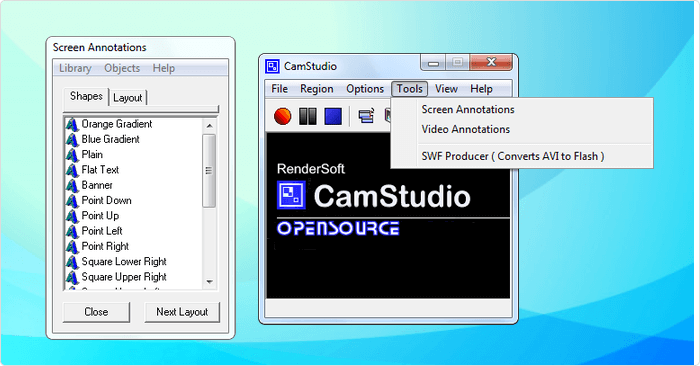
長所
- ピクチャーインピクチャーの動画を作成
- 小さなサイズのファイルを作成できる
- カスタムカーソル
- 出力動画の画質オプションがある
短所
- 有害なウィルスとマルウェア拡散が報告されている
- Flashへの変換で、AVIにのみ出力
- 出力が特定のブラウザに対応していない
- オーディオの同期ができない
- インタラクティブ機能とアニメーション機能が欠けている
5. Ezvid
すばやくビデオクリップを作成して、YouTubeで共有するのにピッタリの画面録画ツール
OS: Windows
Ezvidは無料の画面録画ソフト。世界のツールとしての名声を得ており、これは真実からさほどかけ離れていないでしょう。Ezvidの明確さは、製品速度で高められています。ユーザーの時間節約のために特に設計されており、数分でYouTubeに直接動画を製作・アップロードするのに役立つでしょう。だからこそこのツールは、YouTube動画を頻繁にできるだけ早く製作することに興味があるゲーマーや映画ファンの間で知名度があります。
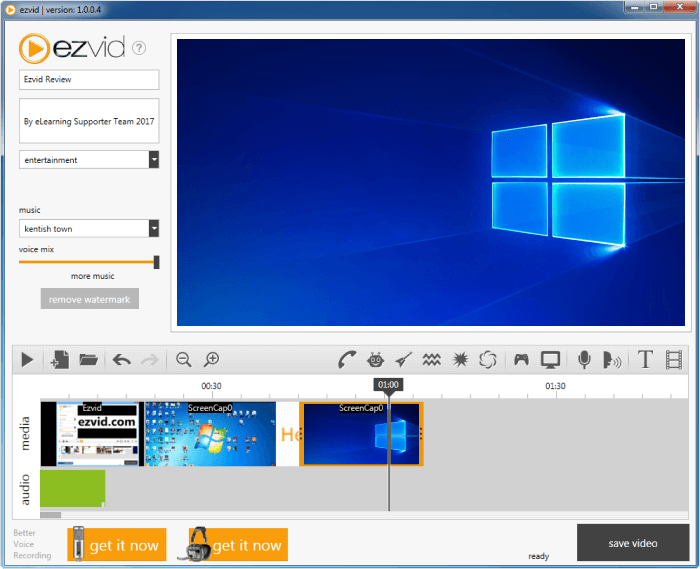
長所
- 読み上げに音声合成を提供
- 自動高解像度(1280 x 720p HD)
- 動画出力で速度制御
- スッキリとした最新のインターフェース
- YouTubeに即座にアップロード
- えり抜きの人気がある音楽トラック付き
短所
- レビュワーが外部ノイズを報告
- マイナーなバグと不一致
- 全画面ゲームができない
6. TinyTake
動画を保存・共有するためのクラウド型オンラインギャラリー付きスクリーンレコーダー
OS: Windows and Mac
MangoApps社製TinyTakeは、WindowsとMac向けの洗練された無料のスクリーンレコーダー。数分でコンピューター画面から画像と動画を取り込んでコメント追加し、それを他の人と共有することができます。TinyTakeにはクラウド型オンラインギャラリーが付いていて、すべての画面キャプチャーと録画した動画を保管することができます。
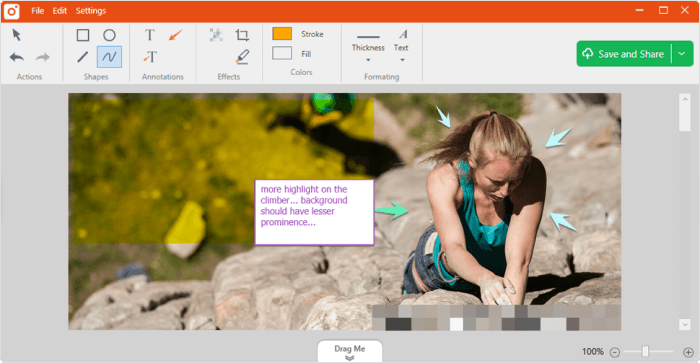
長所
- 一括でファイルを共有
- パブリックURLを利用して共有
- 画像、動画、文書向けのビルトインのオンラインファイルビューワー
- カスタムショートカットキーの作成が可能
- モバイルデバイス対応のビデオプレーヤー
短所
- 無料版には5分間の動画録画制限がある
- 動画ファイルはMP4としてのみ保存
- 編集機能に制限あり
7. OBS (Open Broadcaster Software)
ゲームを録画するのに最適な無料のスクリーンレコーダー
OS: Windows, Mac, Linux
OBS Studioは、ライブストリーム向けの最高のオープンソースソフトウェア。画像、テキスト、ウィンドウキャプチャー、ブラウザウィンドウ、ウェブカメラ、キャプチャーカードなどの複数のソースで構成されたシーンを作成した後に、カスタムトランジションを介してシームレスにソース間を切り替えることができます。無料のその他の競合製品とは異なり、OBS Studioは多数の機能と設定が満載です。ですが、このすべては、動画撮影に最も速くて簡単な方法を探している人にとっては行き過ぎかもしれません。
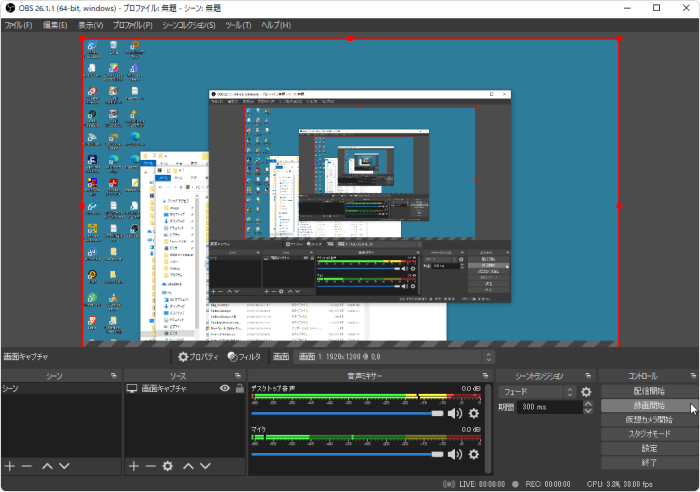
長所
- 複数のシーンを設定してさまざまなソースを使用できる
- ソースごとのフィルターがあるビルトインのオーディオミキサー付き
- 高度な構成オプションを提供
- ウォーターマークを追加しない
- 録画制限がない
- 複数のストリーミングサービスに対応
短所
- ユーザーによってはインターフェースがかなり不格好
- 技術知識がない人には学習曲線が高すぎる
- かなり頻繁にクラッシュが報告されている
- すばやい画面録画に適していない
8. Debut 動画 キャプチャソフト
デモ作成やビデオゲームストリーミング動画にすばらしい動画録画ソフト
OS: Windows
DebutはベストなWindows向け無料の録画ソフト。ほぼどんなタスクの動画も作成することができます。やや変わった、流行遅れのインターフェースですが、高度な機能を誇っています。例えば、スポットライトにハイライトを入れたマウスの作成、キーストロークの表示、画像、動画、色が入った背景への置き換え、動画キャプチャーへのロゴやウォーターマークの追加、しかも録画スケジュールまでできます。
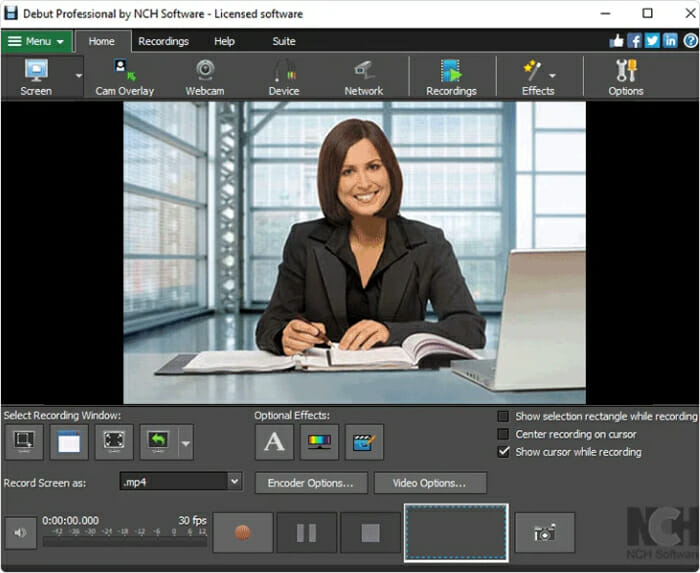
長所
- ネットワークIPカメラやその他のデバイスから取り込みできる
- 画面、webカメラ、オーディオを録画・録音
- 録画時間無制限
- 堅牢な編集オプション
- さまざまな出力形式
- グリーンスクリーンツール
- 低速度動画録画
短所
- 編集機能制限
- 旧式のインターフェース
- インタラクティブ機能、アニメーション機能がない
- 動画アップロード時の減速が報告されている
無料画面録画ソフトの比較
| 製品名 | webカメラ録画機能 | オーディオ録音機能 | 動画編集機能 | 出力形式 |
| 1. Free Cam | No | Yes | Yes | WMV |
| 2. DVDVideoSoft’s Free Screen Video Recorder | No | Yes | No | MP4, BMP, JPEG, PNG |
| 3. ShareX | No | Yes | No | AVI, MP4, GIF |
| 4. CamStudio | No | Yes | No | AVI, SWF |
| 5. Ezvid | No | Yes | Yes | WMV |
| 6. TinyTake | Yes | Yes | No | MP4 |
| 7. OBS | No | Yes | No | LV, MP4, MOV, MKV, TS, HLS |
| 8. Debut | Yes | Yes | Yes | AVI, WMV, FLV, MPG, MP4, MOV |
■おすすめの有料画面録画ソフト
インターネットで画面録画ソフトを検索すると多数のソフトが出てきます。その中でも無料や安価なオプションの製品を必ず見つけることができます。ですが、高品質な性能、詳しいチュートリアル、専門技術サポートを求めるのであれば、有料ソフトを考慮することをおすすめします。ここでは高評価のレビューを獲得し、市場で抜きんでた存在感を広げている有料スクリーンレコーダーを7つご紹介します。
9. iSpring Suite
研修動画、ハウツー動画、ソフトウェアのチュートリアル製作にピッタリのソリューション
OS: Windows
iSpring Suiteは、すべて揃ったオーサリングツールキット。Eラーニングコンテンツ作成のために設計されています。プロのビデオスタジオのほか、eラーニングコース作成ツール、クイズ作成ツール、対話型シミュレーター、インタラクション・エディターなどのオンライントレーニング向けのその他のツールが揃っています。ビデオスタジオがあると、音声ナレーション付きのスクリーンキャスト、アノテーション付きの教育動画、プレゼンタービデオで補足されたスクリーンキャストを作成できます。スクリーンキャスト録画後に、簡単に編集できます:ノイズ消去、メディアオブジェクトとアノテーション挿入、不要な部分の削除、トランジション効果の追加。
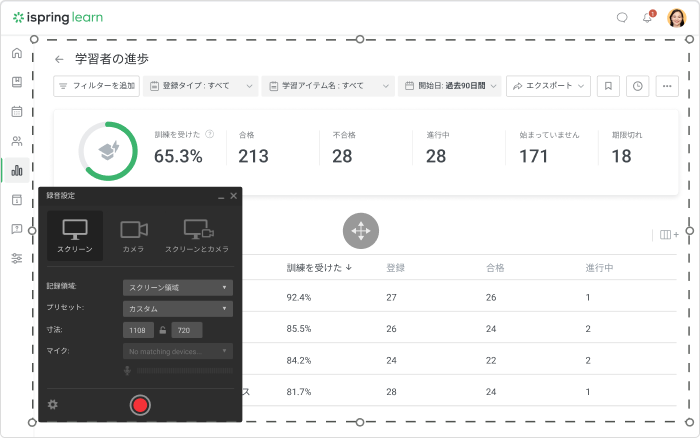
長所
- 同時に動画を2つ録画できる:スクリーンキャストとwebカメラ動画
- 音声ナレーションを録音
- 動画編集のマルチトラックタイムラインがある
- 画像、視覚的なヒント、インフォグラフィック、キャプションを追加
- スムーズなシーントランジションを作成
- 録画時間無制限
短所
- mp4動画形式のみ利用可能
- インタラクティブ機能とアニメーション機能が少ない
スクリーンレコーダーそのもの以上
iSpring Suiteを使って、オンラインコース、クイズ、ロールプレイ、インタラクションなどのeラーニングコンテンツも作成できます。経験・専門的な知識は不要です。
価格: ツールキットすべてでは、1年106,990円。 14日間無料トライアル → (クレジットカード不要)
10. Camtasia
クイズとインタラクションオプションがある堅牢なスクリーンレコーダー。
OS: Windows and Mac
Camtasiaは、詳細にこだわる人向けの機能満載ツール次々と動画録画と音声録音が可能で、後から結果を組み合わせます。Camtasiaは、アニメーションと動画効果の使用、そしてオーバーレイの追加という点ではかなりフレックス。最高なことは、このツールは絶えず更新され、定期的に新機能を手に入れられることです。
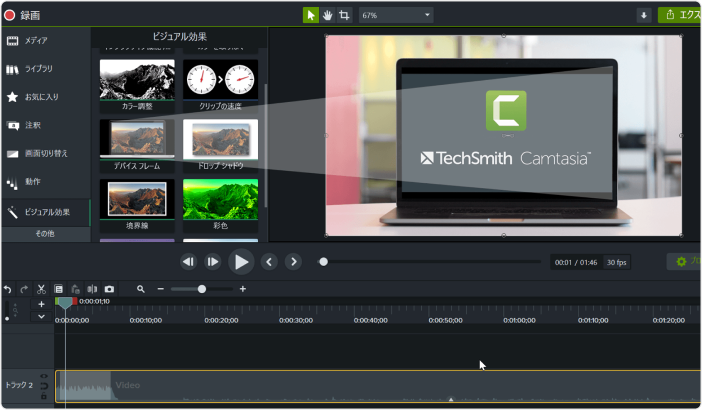
長所
- webカメラ導入
- オーディオ、動画、カーソルトラックを別々に編集できる
- 既存の動画、音楽、写真、PowerPointスライドをインポート
- キャプション、コールアウト(吹き出し)、クイズを自分の動画に追加
- コマ送りの編集
- ロイヤルティフリーの音楽ライブラリと効果音がある
短所
- 最も効果なスクリーンレコーダーのひとつ
- 大きく、重たいプロジェクトでの減速が報告されている
- ごちゃごちゃしたマルチトラックインターフェース
価格: 249ドル。30日間無料トライアル。
11. Filmora Scrn
ストリーミングとゲーム録画向けベスト動画キャプチャーソフト
OS: Windows and Mac
Filmora Scrnは、信頼できる動画録画ソフトウェア。特にゲーマーに好まれています。早いペースのシーンを取り込むことができ(Macで最高60fps)、一方で同時にウェブカメラ動画を録画できます。基本の動画エディターもあり、動画の外観やチュートリアル機能を向上されることができ、画面のメインアイテムに直接注意を引きつけるのに役立ちます。
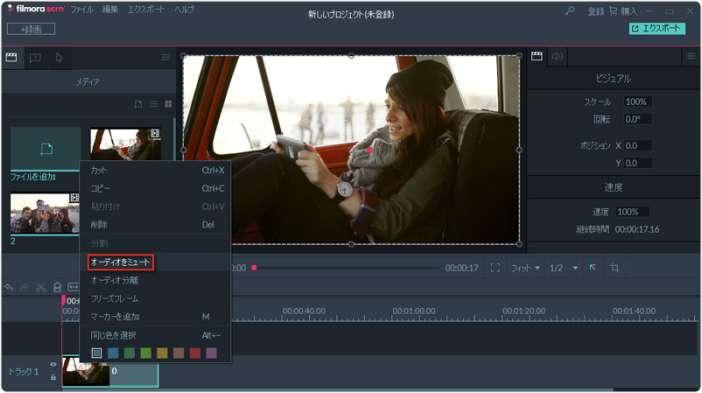
長所
- コンピューターとwebカメラから同時に録画できる
- 50以上のファイル形式をインポート、複数の形式をエクスポート
- ピクチャーインピクチャーモード
- 15~120 FPSのフレームレート
- HDと4k録画に対応
短所
- 高度な編集機能が欠けている
- ゲームで目立つパフォーマンスの影響
- 編集時に待ち時間と凍結が報告されている
価格: 1年19.99ドル、または永久ライセンス29.99ドル。無料トライアルあり。
12. Movavi Screen Recorder
ビデオ会話、ウェビナー、その他オンラインイベントの取り込み向けのベストWindowsスクリーンレコーダー
OS: Windows and Mac
Movavi Screen Recorderは、使いやすい画面キャプチャーツール。デスクトップ録画、ウェブカメラとオーディオの取り込み、高画質の動画とGIFの保存、スクリーンショット撮影が可能です。Google DriveやYouTubeに最終動画をアップロードし、ソーシャルメディアを通じて視聴者と共有できます。
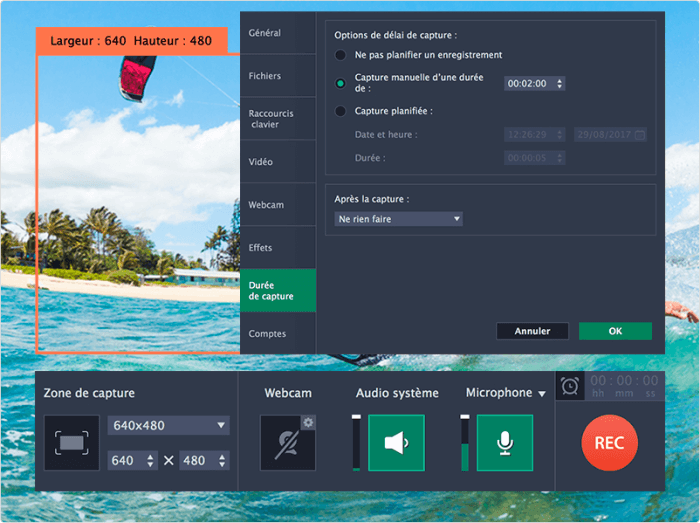
長所
- webカメラ導入
- 画面とオーディオを同時または別々に録画・録音できる
- HDで動画を保存し、複数の形式に対応:AVI、MP4、MOV、MKV
- スクリーンショットを撮影、編集
- スケジュール録画が可能
- 録画でマウス表示
短所
- 編集ツールがとても少ない
- トライアル版の録画時間制限が5分
- 定期的にクラッシュの問題が報告されている
価格: PC1台で39.95ドル。7日間無料トライアル
13. FlashBack
基本の編集機能が付いたシンプルなスクリーンレコーダー
OS: Windows
FlashBackはシンプルで使いやすいインターフェースがあるフルモーションベースのスクリーンレコーダー。ウェブカメラとマイクと一緒に画面を取り込んでから、キャプション、矢印、画像、ハイライトを追加して、ビルトインのビデオエディターで録画の質を高めます。
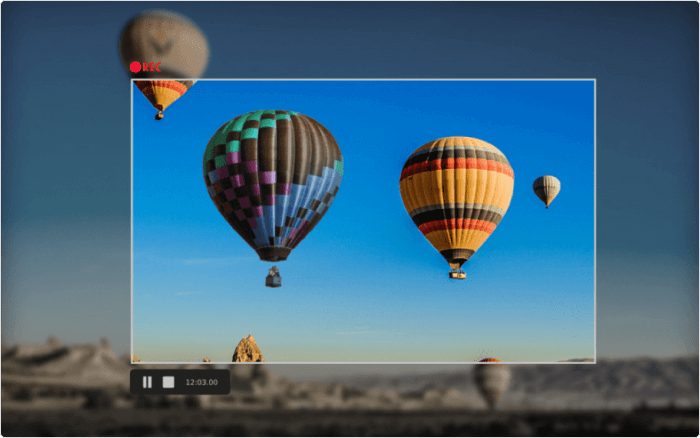
長所
- 複数のモニターを録画
- webカメラ導入
- 特有のカスタムウォーターマークを追加できる
- YouTube、FlashBack Connectにすばやくアップロード、またはMP4、GIF、WMV、QuickTime、AVI、Flashとしてエクスポート
- ズームおよびパンニング機能がある
短所
- 既存のデモ修正が難しい
- FBR形式のみファイルのインポートが可能
- 使用しているウィンドウの動きを追跡しない
価格: $49 PC1台で49ドル。30日間無料トライアル
14. Screencast-O-Matic
ビルトインのストックライブラリと安全な動画ホスティングがある、信頼できる画面録画ソフト
OS: Windows, Mac and iOS, Android, and Chromebook
Screencast-O-Maticは、PCとモバイルデバイス向けのベストスクリーンレコーダーのひとつとして考えられています。高速でかなり使いやすく、録画をカスタマイズして、より魅力的に楽しくできるビデオエディターが付いています。多くの競合製品とは異なり、Screencast-O-Maticには動画、画像、音楽トラックが揃ったビルトインのストックライブラリ、動画保存・共有用クラウドホスティング、さらにコラボレーション・チーム管理ツールが付いています。ですが、この高度な機能は、プレミアムプランのユーザーのみ利用できます。YouTube、Google、Drive、Vimeo、Dropboxに動画をアップロードすることができます。AndroidとiOS対応モバイルアプリもあります。
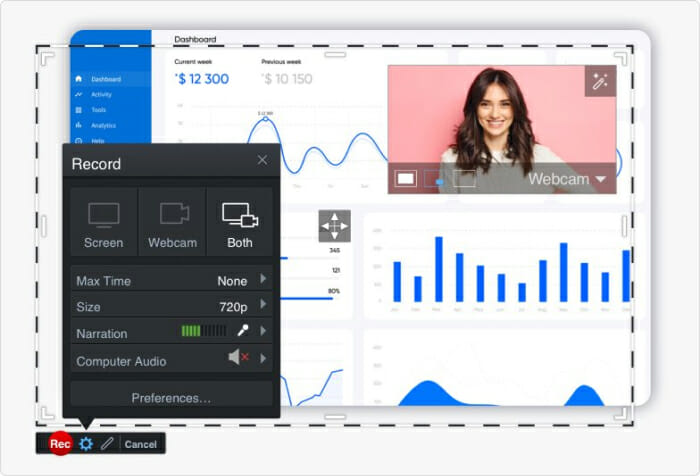
長所
- webカメラと音声ナレーション録音ができる
- 広範な動画編集オプション
- 自動音声認識オプション
- ビルトインのストックライブラリ
- 安全でプライベートなオンラインバックアップ
- コラボレーションビデオ管理ツール
短所
- 無料版は動画にウォーターマークを埋め込む
- 無料版は画面収録の制限時間が15分
価格: 1ヶ月4ドルから。機能制限がある無料版もあり。
有料画面録画ソフトの比較
| 製品名 | webカメラ録画 | オーディオ録音 | 動画編集 | 出力 |
| 9. iSpring Suite | Yes | Yes | Yes | MP4, HTML5 |
| 10. Camtasia | Yes | Yes | Yes | MP4, HTML5, WMV, AVI, PNG, JPEG, GIF, BMP, WAV, MP3, MP4 |
| 11. Filmora Scrn | Yes | Yes | Yes | MP4, WMV, AVI, MOV, MP3, GIF, etc. |
| 12. Movavi | Yes | Yes | Yes | MP4, AVI, MOV, MKV, GIF, MP3, PNG, BMP, JPG |
| 13. FlashBack | Yes | Yes | Yes | MP4, AVI, GIF, etc. |
| 14. Screencast-O-Matic | Yes | Yes | Yes | MP4, AVI, FLV |
■おまけ情報
Windows向け有料・無料スクリーンレコーダーに加え、さまざまなMac向け画面キャプチャーソフトのほか、クラウド型のツールがあります。ここでは、ピックアップしたクラウド型ソリューションをいくつかご紹介します。
Zappy
リモートチームに最適なスクリーンレコーダー
OS: Mac
Zappyは、Zapier社製ソフトウェア。同社は、仕事を自動化する、特に社内でのコミュニケーションと生産性向上に向けてワークフローを提供しています。従業員がスクリーンキャストやスクリーンショット、GIFを簡単に作成し、クラウドにファイルをアップロードし、G-Suiteツール、Slack、その他のサービスに埋め込みリンクで同僚と共有できるようにします。このソフトウェアにはビデオエディターはありませんが、カラフルなテキスト、矢印、図があるので、視覚的に同僚とコミュニケーションできます。
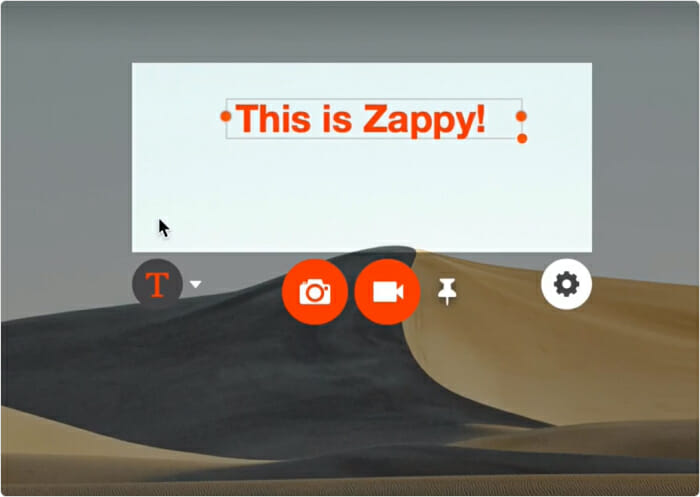
長所
- スクリーンキャスト、スクリーンショット、GIFをすばやく作成
- すばやくアノテーションを作成できる
- オーディオと自撮りビューを追加できる
- 有料Zapierアカウントを利用した無料クラウドホスティング
- アノテーション追加、または手書き機能を使って重要な箇所を強調できる
短所
- アニメーション、エフェクトがない
- macOSでのみ利用可能
- 早期アクセス段階で
- クラウドへのキャプチャーアップロードは有料機能
価格: 有料Zapierユーザーは無料
Apowersoftの無料オンラインスクリーンレコーダー
インストール不要の無料画面録画ソフト
このツールは、クラウド型の稀少ないスクリーンレコーダーのひとつです。画面を録画し、オーディオやウェブカメラ動画と組み合わせることができます。録画中には、形、メモ、色、アイコンを動画に追加し、その後にさまざまな型式にエクスポートできます。スクリーンキャストで完了した場合には、動画をローカルドライブに保存、またはRecCloudにアップロードできます。
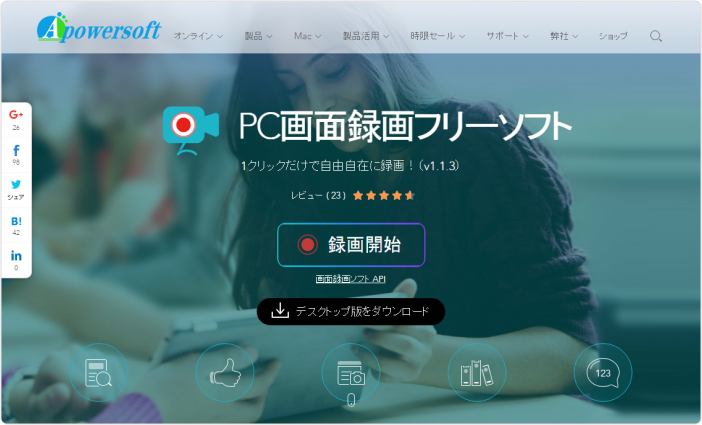
長所
- コンピューターでのインストール不要
- シンプルなインターフェース
- webカメラ録画と音声録音
- ウォーターマークなしで録画無制限
- ライブアノテーションに対応
- 複数の出力形式
短所
- 安定したインターネット接続が必要
- アニメーションとトランジションがない
価格: 無料
■よくある質問
トピックをもっと深く掘り下げるために、画面録画ソフトに関するよくある質問のリストをまとめました。
画面録画とは?
画面録画は画面キャプチャ―としても知られていますが、画面で流れていることと動作を録画することを意味します。さまざまな目的で使用することが可能です。例えば、教育の専門家は、従業員に仕事で使う必要のあるソフトウェアの使用方法を実演することができます。ソフトウェア開発企業は、顧客向けにツールの使用方法に関する動画を録画でき、ゲーマーはゲームプレイを録画して全世界と共有できます。
Window 10 オペレーティングシステムを使用している場合には、Xbox Game Barというビルトインのスクリーンレコーダーがすでに付いています。性能はかなり限られていますが。より具体的に説明すると、デスクトップ全体やFile Managerを録画することができません。ですが、デスクトップアプリやWindows Storeからダウンロードしたプログラムを使用することが可能です。方法を見て行きましょう。
1. 録画したいプログラムを開きます。
2. WindowsキーとGを同時に押します
3. Xbox Game Barメニューが表示されます。画面上左角にある「録画を開始」をクリックします。マイクボタンをクリックして、自分の声を取り込むこともできます。
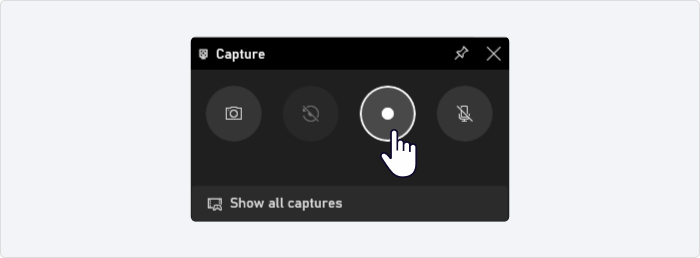
4. 録画が完了したら、Xbox Game Barメニューを開き、「録画停止」をクリックします。
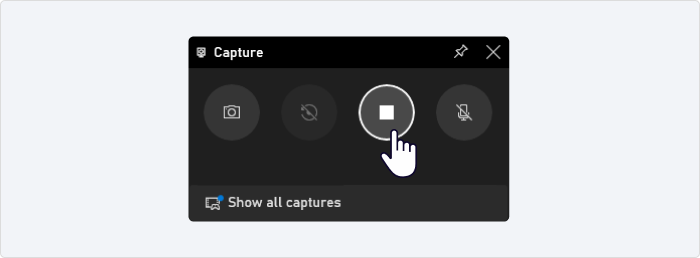
おめでとうございます!画面録画ができました。動画フォルダーの「キャプチャー」サブフォルダーで確認できます。
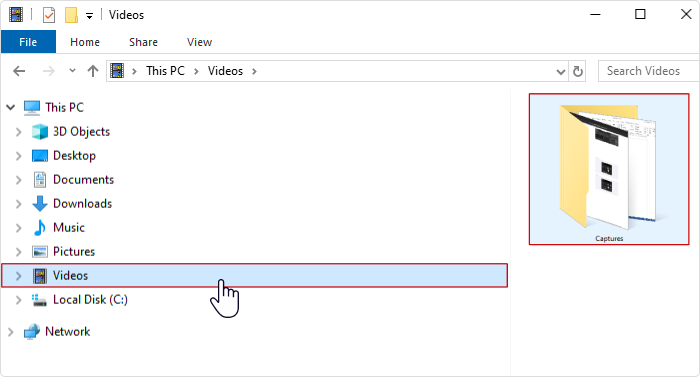
最後に
以上は画面録画ソフトの無料ツールと有料ツールの両方のメリット・デメリット、またそれぞれの目的に最適なソフトをご紹介しました。
上述の製品にお金を費やすかどうかは、ご自分のニーズ次第です。eラーニング動画作成に取り組んでいる方は、iSpring Suite eラーニングコンテンツ作成ツールを最大限に活用したいかもしれません。しっかりとした技術力を備えた経験豊富なユーザーは、無料のShareX画面録画ツールを選択することができます。簡単なタスク向けのシンプルで信頼できるス画面録画ソフトを探している方は、Free Camに満足できるでしょう。